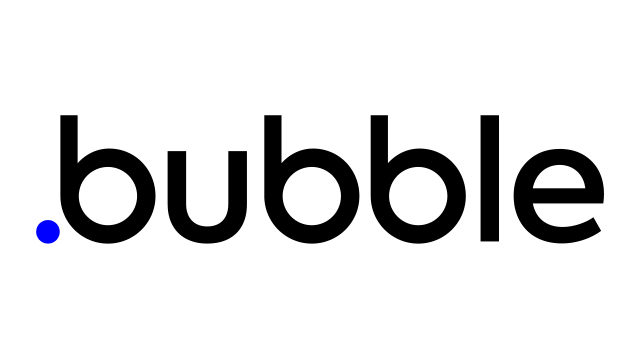
この記事ではノーコードツールbubbleでのデータ保存とデータタブについてレクチャーしていきたいと思います。前半でデータの保存を、後半でデータタブについて説明します。
データの保存
モノの作成、変更、削除は、ワークフロー内のアクションを介して行われ、データの取得はワークフローとエレメント(要素)の両方で行うことができます。
このセクションでは、モノの作成、変更、削除に使用できるさまざまなアクションについて説明します。
bubbleは英語メインのソフトですので、この記事で「モノ」と訳されている部分は、実際には「things」と表示されます。
モノの作成・修正・削除
アクションメニューの「データ(モノ)」セクションに関連するアクションが表示されます。
モノを作成する
このアクションは、アクション・レベルで定義されたタイプの新しいエントリーをデータベースに作成します。
現在定義されているすべてのタイプを一覧表示するドロップダウン・メニューの下部にあるオプションをクリックして、新しいタイプのモノを作成することができます。
データタイプを選択すると、一部またはすべてのフィールドに割り当てる値を追加することができます。
各行ではフィールドを選択(または新規作成)し、そのフィールドの値を定義するように促されます。評価される式は、フィールド自体と同じフィールドタイプでなければなりません。
いくつかのフィールドに値を割り当てずに新しいモノを作成した場合、データベースには作成されますが、フィールドの値を持たないことに注意してください。
モノを修正する
Modify a thingアクション(モノを修正するアクション)では、すでに作成済みのモノを選択してそれを修正することができます。既に存在するものなので、タイプを選択する必要はなく、定義したもののタイプになります。
いったんモノが選択されると、このアクションはモノを作成するアクションと似たような動作をし、異なるフィールドを選択して値を割り当てます。
モノを削除する
delete a thingアクション(モノを削除するアクション)は、作成済みで選択されたモノをデータベースから完全に削除します。これは、アプリケーションのバックアップオプション(「データバックアップ」を参照)で取り消すことができますが、ワークフローでは取り消すことはできません。
モノのリストを使って作業する
上記の全てのアクションはデータベース内の一つのものに適用されます。状況によっては、一度に複数のものを変更する必要があるかもしれません。
例えば、「message」というデータタイプに「read」というフィールドがある場合、あるユーザーに割り当てられたすべてのメッセージを変更し、「read」に「yes」という値を組み込むかもしれません。簡単にいうと、メールボックス内に既読or未読のフィールドを作成した場合、既読ならYes未読ならNoという値をこのフィールドに追加したいですよね、っていう意味です。
bubbleにはそれを実行するためのアクションがいくつかあります。モノのリストを修正したり、削除したり、コピーしたりすることができます。パフォーマンスと安定性の理由から、この操作は瞬時には行われないことがあり、長いリストで作業している場合は時間がかかる可能性があることに注意してください。
この操作はバックグラウンドで行われますが、ワークフローでは即時の応答は期待しない方がいいかと思われます。
コピーリストのアクションは現在、コピーする項目が50項目に制限されています(安定性のため)。50項目以上のリストを含むワークフローをコピーしようとすると、何も作成されません。
リストで作業する際にスケジュールワークフローを使用することは、ワークフローの設計をよりシンプルにするために良いアプローチです。
スケジュールされたワークフローを使用することで、バックグラウンドでプロセスを実行させることができ、現在のページのワークフローに干渉することはありません。
Autobinding(オートバインディング)
オートバインディングは、ユーザーが入力を変更した際に、ワークフローを使用せずに自動的に変更することができます。
これにより、入力の初期内容を気にする必要がなく、値が変更された時にワークフローをトリガーする必要がないので、時間を節約できます。
代わりに、入力がフィールドをオートバインドするように設定されている場合、ユーザーが何かを入力するとすぐにフィールドの値が更新されます。
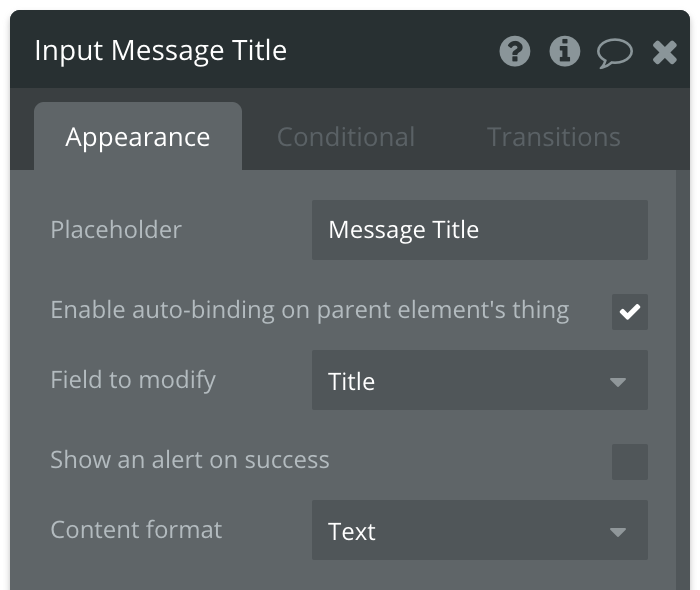
入力は、コンテンツの種類が定義されているグループまたはページ内にある必要があります。親グループまたはページのモノが変更されます。
データタブのプライバシーセクションで、このタイプのための適切なパーミッションを設定する必要があります。
以上ここまでがデータを保存する際の説明でした。ここからはデータタブについての説明となります。
データタブ
データのタイプ(種類)
下に添付されている写真では、アプリケーションで定義されている異なるデータタイプと異なるフィールドを見ることができます。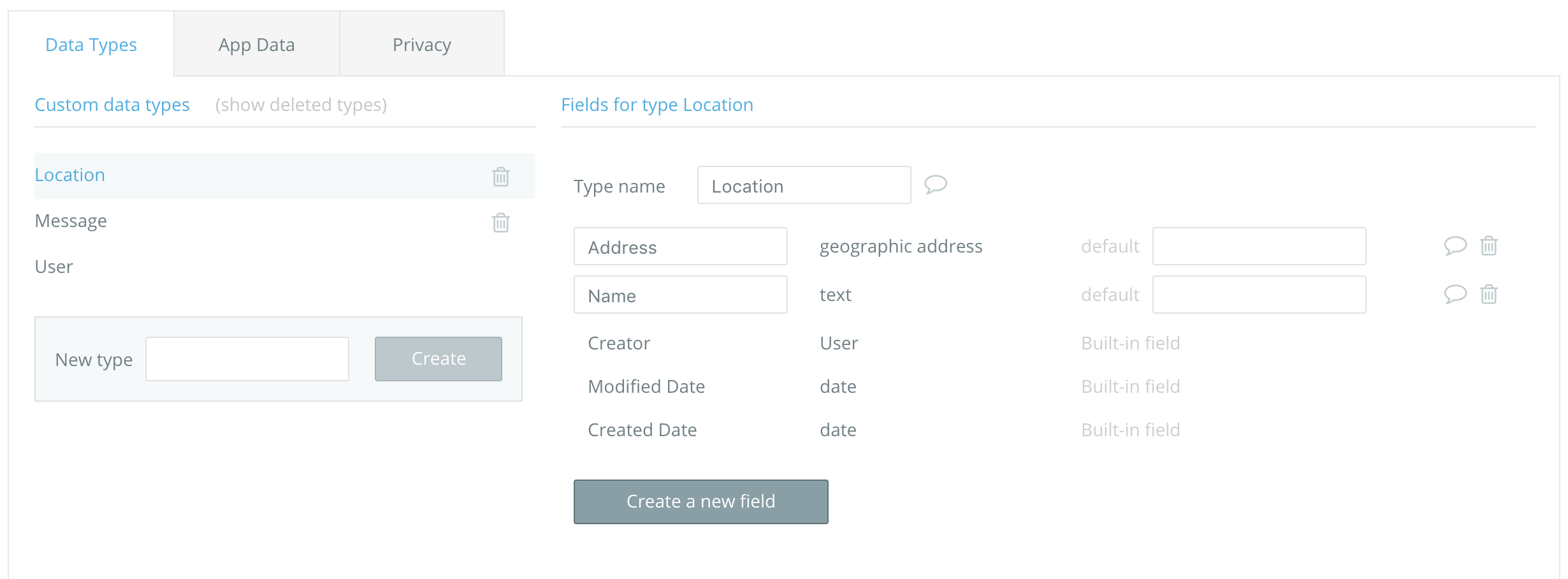
左側にタイプがあり、右側にフィールドがあるのがわかります。
タイプとフィールドを追加する、または削除する
左側の新しいタイプボックスでタイプを作成することができます。Create a new field(新しいフィールドの作成)ボタンをクリックすると、フィールドでも同じことができます。
この画面では、タイプとフィールドを削除することもできます。タイプとフィールドの削除は、bubbleでは本当の削除ではありません(一方、要素やアクションなどは削除されます。
その理由は、データはデータベースに保存されており、アプリケーションはタイプについての情報を持っている必要があるからです。
もしあなたがタイプやフィールドを削除すると、あなたが選ぶことができるタイプは、フィールドのリストから隠されてしまいます。
削除は可逆的で、「削除されたタイプを表示」または「削除されたフィールドを表示」をクリックすると、削除されたアイテムが表示され、各エントリの横に復元ボタンが表示されます。
デフォルトの値をセッティングする
データタイプ画面では、各フィールドにいくつかのデフォルト値を定義することもできます。この値は、指定されたタイプの新しいモノが作成されたときに使用されます。
例えば、初期スコアを10に設定したい場合、テキストボックスに10と入力します。これはデフォルト値を設定した後に作成されたものにのみ適用され、一度デフォルト値を削除すると、デフォルト値は使用されなくなります。
アプリケーションデータ
アプリデータタブでは、アプリケーションのデータベースに保存されている現在のデータ見ることができ、またこれを現在のバージョンで表示することもできます。
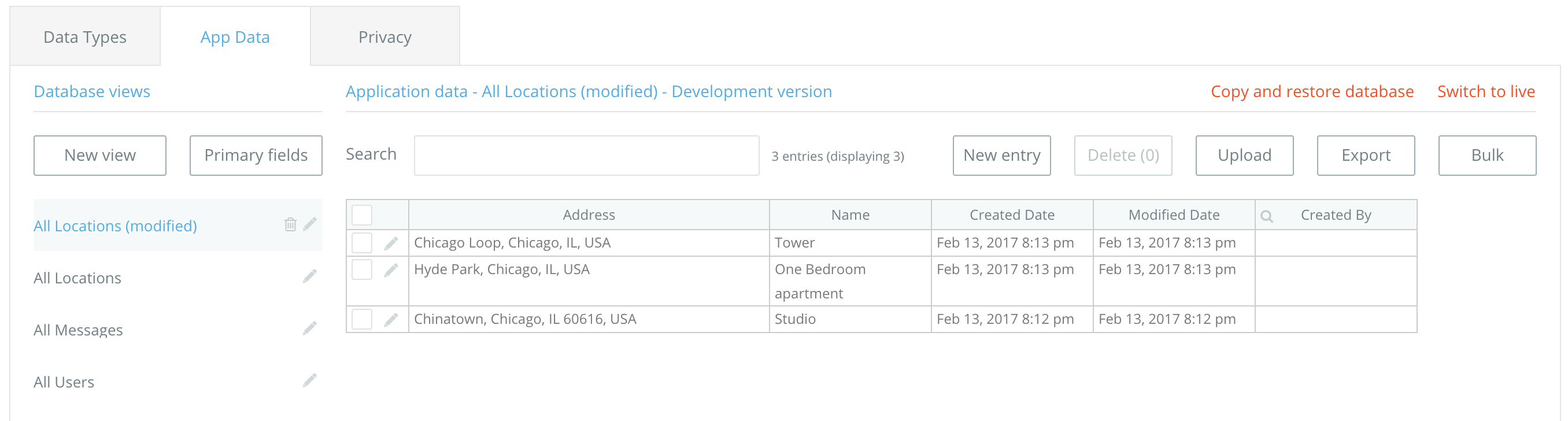
この画面は汎用的なものであり、アプリケーションの構造に対して具体的かつ個別的ということではないと解釈する必要があります。アプリ特定のページとして独自の管理パネルを構築することをお勧めします。
データベースビュー
アプリデータタブは、画面左側に記載されているデータベースビューの概念を中心に構成されています。データベースビューには、3つのモノが組み合わせて構成されています。
①ビューに表示されているフィールド(表の中の列)
②並び替えの順番
③いくつかのエントリーをフィルタリングするためのオプションの検索制約
デフォルトでは、bubbleはアプリケーションで定義されているデータタイプごとにビューを追加します。
これらのビューは、各データタイプのすべてのエントリー(モノ)を作成日順に表示します。
リストの右にあるペンのアイコンをクリックすると、ビューを修正することができます。デフォルトのビューであれば、新しいビューが作成されて修正されます。
そして、制約を追加/削除することができます。ビューが選択されると、テーブルが更新され、制約を満たすものが表示されます。データベースビューに加えて、クイック検索ボックスを使用して、ボックスに入力したテキストを含む現在のビューに含まれるすべてのエントリーを検索することができます。テキストまたは一意のIDを指定することができます。
プライマリーフィールド
bubbleの中のモノはフィールドを持っているので、どのフィールドがテーブルの中のものを表現するのに最適なのかはクリエーター自身で決めることができます。
プライマリフィールドが選択されると、モノはモノ自身のフィールドの値によって表現されます。理想的には、それぞれのモノに一致した独特かつセンスがあるフィールドを選びたいでしょう。
ユーザータイプの場合は、Eメールが良い選択ですが、その他のタイプの場合はクリエーターが持つデータに依存します。最後の手段として、ユニークなIDは常に安全な選択です。
モノを作成する、修正する
アプリデータタブでは、変更や作成を行うことができます。新規入力ボタンをクリックすると、異なるフィールドを入力して、指定されたタイプのモノを作成することができます。
表のペンのアイコンをクリックすると、現在のモノのすべてのフィールドが表示され、それらを変更し、変更を保存することができます。
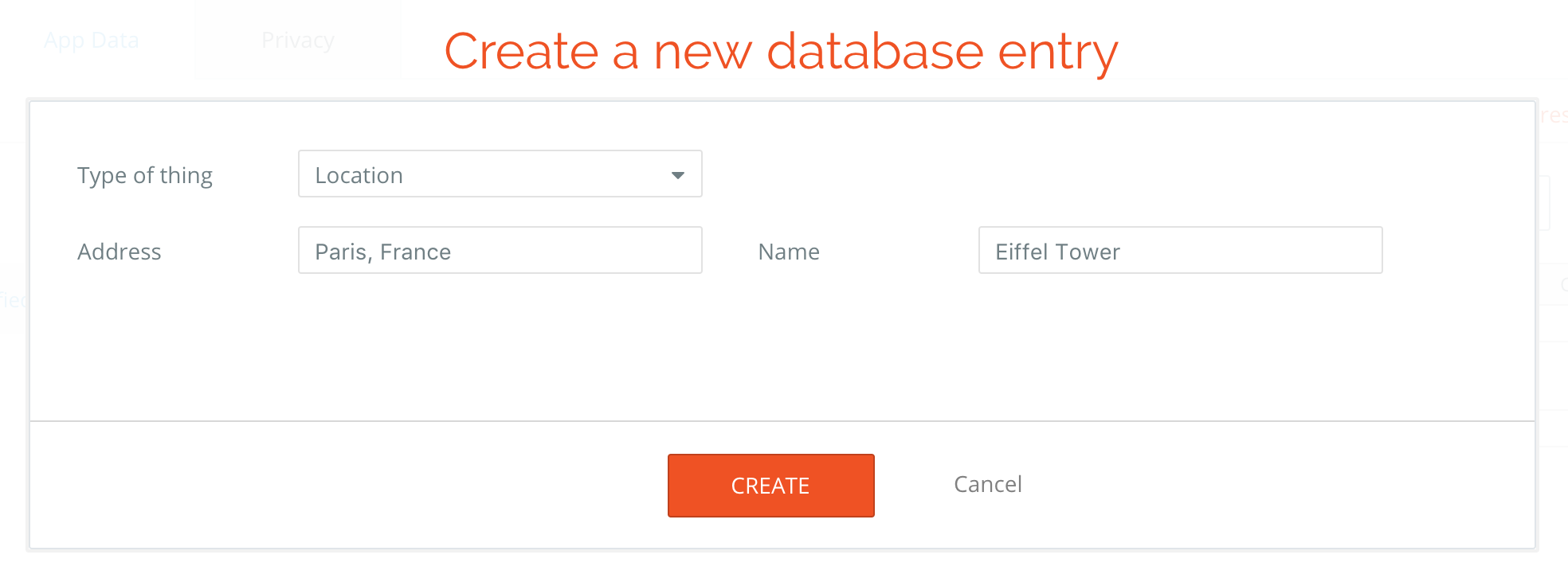
データエディタは現在、リストの変更を許可していないことに注意してください。このようなフィールドを変更する必要がある場合は、アプリ内にデータ管理ページを構築する方が良いでしょう。
自分の構築したアプリを外から俯瞰する
問題をデバッグするために、特定のユーザとしてアプリケーションを実行することができる場合があります。
現在のビューにユーザーが表示されている場合、各ユーザーのテーブルにrun asボタンが表示されます。
このボタンをクリックすると新しいタブが開き、自分がこのユーザーであるかのようにアプリがどのように見えるか、どのように機能するかを見ることができます。
CSVデータをアップロードする
bubbleでは、CSVファイルからデータをアップロードすることができます。
Uploadボタンをクリックすると、ファイルをインポートするためのポップアップが表示されます。すでに関連するフィールドが定義されているはずです。
アップロードしたいファイルを開き、選択したタイプのフィールドと列を一致させます。データはアップロードされるために有効でなければなりません(yes/noフィールドはyes/noの値のみを持つ必要があります)。
bubbleはアップロード前にすべてのデータを検証します。もし1つの行が失敗した場合、何も作成されずデータベースにアップロードされることはありません。
データをエクスポートする
エクスポートボタンをクリックすると、現在表示されている画面のCSVファイルを取得することができます。
現在のビューのすべての項目がCSVファイルに含まれ、それぞれの項目は関連する主フィールドで表現されます。この段階で、クライアント側でCSVファイルの生成が行われます。
バルクオペレーション
App Data タブでは、画面のすべての(または一部の)エントリに対していくつかのワークフローを実行することもできます。
例えば、メンテナンスのためにすべてのユーザーを変更して「有料」としてマークする必要がある場合、一括処理を使用します。この機能は、バブルPOST APIを利用して、バックグラウンドでいくつかのワークフローを実行することができます。
データベースをコピーする、復旧させる
また、アプリデータは、開発版からライブ版のアプリにデータベースをコピーして、以前の時点にデータを復元することができる場所でもあります。
プライバシー
データタブのプライバシーセクションでは、セキュリティルールを定義します。これらのルールにより、正規のユーザーだけが一部のデータを閲覧できるようになります。
まとめ
いかがだったでしょうか。データタブに関する説明は複雑で、何度もマニュアルを読みながら丁寧に作業を進める必要がありそうですね。
